CA认证系统使用手册及常见问题解
CA认证系统使用手册及常见问题解

国家统计局身份认证系统使用手册及常见问题解答目录一、申请证书的问题31.如何申请证书 (3)2.何时需要重新申请自己的数字证书? (8)3.如何重新申请证书? (8)4.如何在本机查看已经申请的数字证书? (10)二、“登录”企业一套表应用系统时的问题111.为什么点击“登录”时未弹出“客户身份验证”窗口,直接提示“该页无法显示”? (11)2.在弹出的“客户身份验证”框中点击本企业的用户证书名并确定后,出现“该页无法显示”? (14)3.进行数据报送时,选择证书提交后系统提示“证书已过期”或“您的证书即将到期”,怎么办? (15)4.进行数据报送时,弹出的“客户身份验证”窗口没有证书,怎么办?155.选择证书后,提示“该证书与用户名不匹配”,怎么办? (15)6.为什么弹出的认证窗口与常见的不同? (15)三、废除证书时的问题161.什么情况下需要废除证书? (16)2.如何废除证书? (16)四、如何删除证书17五、安全认证测试步骤19六、其它问题211.如果我想更换我的PC机,是否还能连到直报系统? (21)2.如何从浏览器中导入、导出个人证书? (22)3.请确认您使用的计算机操作系统时间是当前时间 (22)检查方法:双击您计算机桌面右下角的时钟,在弹出的“时间和日期属性”中,检查并调整为当前时间。
如当前时间为2011年8月6日16点26分时,如图27: (22)申请证书的问题1.如何申请证书进入证书在线服务系统的用户,将会看到如图1的界面,请首先阅读注意事项和证书申请步骤。
图 1初次登录系统报送数据的用户,请根据“用户证书申请步骤”进行证书的安装。
第一步安装配臵工具点击图1页面上的“根证书及配臵工具”,如图2:图2弹出“文件下载”确认对话框,弹出“文件下载”提示,如图3。
图 3点击“保存”按钮后,将“根证书及客户端配臵工具”保存到本地计算机桌面,如图4图4将“根证书及客户端配臵工具”保存到客户端后,鼠标右键打开该文件,如图5图5在安装过程中,系统会弹出安全警告框,如图6:图6再次点击“运行”按钮,开始安装配臵工具,安装完成后,出现“客户端配臵成功”提示,如图7:图7第二步申请用户证书在图1的页面中,输入企业用户名和口令,并点击“确定”,如果输入正确,出现“下载证书”页面,点击“证书下载”,如图8:图 8此时系统会弹出确认框“Security Alert”,点击“yes”按钮,如图9:图 9接下来,您的计算机可能会出现图10的“潜在脚本冲突”提示框,点击“是(Y)”按钮:图 10则计算机系统允许您申请证书,并弹出如图11的提示框,点击“是(Y)”按钮:图 11之后,系统会弹出确认框,点击“确定”,如图12:图 12此时证书申请安装操作已经完成。
CA认证系统操作说明
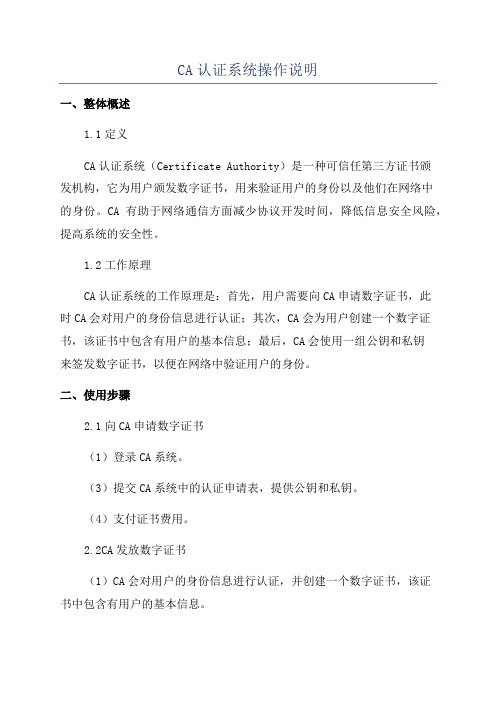
CA认证系统操作说明
一、整体概述
1.1定义
CA认证系统(Certificate Authority)是一种可信任第三方证书颁
发机构,它为用户颁发数字证书,用来验证用户的身份以及他们在网络中
的身份。
CA有助于网络通信方面减少协议开发时间,降低信息安全风险,提高系统的安全性。
1.2工作原理
CA认证系统的工作原理是:首先,用户需要向CA申请数字证书,此
时CA会对用户的身份信息进行认证;其次,CA会为用户创建一个数字证书,该证书中包含有用户的基本信息;最后,CA会使用一组公钥和私钥
来签发数字证书,以便在网络中验证用户的身份。
二、使用步骤
2.1向CA申请数字证书
(1)登录CA系统。
(3)提交CA系统中的认证申请表,提供公钥和私钥。
(4)支付证书费用。
2.2CA发放数字证书
(1)CA会对用户的身份信息进行认证,并创建一个数字证书,该证
书中包含有用户的基本信息。
(2)CA会使用一组公钥和私钥来签发数字证书,以便在网络中验证用户的身份。
(3)CA会将签发的数字证书发送给用户,以供用户使用。
2.3使用数字证书
(1)用户收到CA发放的数字证书后,将证书安装到本地计算机中。
武汉国税ca认证手册及常见问题

一、纳税人无法登录系统问题表现现象:网络发票系统无法登录系统:无法显示网页解决方法:1、网络不通(如果能够打开山东国税门户网站或者能打开其他网页,请进行下一步检查)2、请检查纳税人端Ukey驱动程序和发票专用控件是否安装3、请检查纳税人的CA Ukey没有插入电脑。
4、检查纳税人端电脑是否启用了防火墙设置,阻止了IE插件的启用。
查看是否由于安全软件(瑞星防火墙)禁止了CA的IE插件操作,如果禁止,启用即可。
5、CA与农业银行U盾等第三方Ukey冲突当在同一台机器上同时插入CA与农业银行U盾后,CA无法使用,解决办法:拔下农业银行U盾即可。
6、请检查IE浏览器是否加载CA证书。
浏览器中没有加载证书,点击浏览器中工具->内容->证书,查看证书是否存在。
7、选择证书不正确,浏览器中可能存在多个证书,选择税务电子证书管理中心的相应的证书。
二、提示纳税人识别号或密码不正确问题解决方法:1、纳税人在输入税号的时候,不区分大小写,输入错误的税号,特别是个体工商户,L0容易输入L+大写英文字母O,改正即可。
2、纳税人修改密码后,忘记所修改的密码,请联系税务机关进行密码重置。
3、纳税人新注册的或者更改的税号,有可能没导入到系统,请联系后台技术人员。
三、发票填开操作中常见问题(一)、发票入库1、提示“请设置开票人员”。
第一次使用系统的用户,首先要进行开票人员信息设置,否则不能入库。
2、发票入库的时候,提示“你没有领购发票记录,请与税务机关联系”。
如果纳税人新领购发票,未进行入库操作,则与税务机关联系。
还有一种原因就是浏览器存在缓存,需要刷新页面才能正常入库。
3、纳税人从办税服务厅购买了发票后无法进行“入库校验”正常情况下发票领购信息从CTAIS2.0导入网络开票数据库需要10分钟,如果出现意外,造成网络开票数据库还没有同步发票领购信息,便无法进行“入库校验”,解决办法:等待一会儿,再试一下。
(二)、发票填开1、发票填开的时候,提示先进行发票打印位置调整。
中国金融认证中心CA系统操作手册

数字证书下载平台用户操作手册北京中金国信科技有限公司二〇一六年三月目录1 引言 (1)1.1 编写目的 (1)1.2 名词定义 (1)2 下载平台功能详解和使用方法 (1)2.1 首页 (1)2.2 用户证书下载 (3)2.2.1 签名证书下载 (4)2.2.2 加密证书下载 (6)2.2.3 双证书下载 (7)2.2.4 SM2双证书下载 (8)2.2.5 其它类型证书下载 (10)2.2.6 检验证书是否下载安装成功 (11)2.3 Web服务器证书下载 (21)2.4 证书换发 (24)2.5 证书查询 (27)2.6 CRL下载 (31)1引言1.1编写目的数字证书下载平台(以下简称:下载平台)是一套为终端客户提供数字证书自助查询及下载的管理系统。
本文档详细地说明用户证书下载,Web服务器证书,证书换发,证书查询,CRL下载功能及使用方法,方便用户使用。
CFCA下载平台地址:测试系统:生产系统:1.2名词定义CA :数字证书下载平台CRL : 证书吊销列表CSP : 加密服务程序2下载平台功能详解和使用方法2.1首页请打开IE浏览器,访问下载平台地址,显示如下界面(图为控件安装后界面),则说明登录成功;图控件成功安装后首页如控件未安装,可以点击页面上的下载控件按钮进行控件的下载安装。
图点击下载控件点击【运行】(Run)按钮直接运行安装控件,或点击【保存】(Save)按钮,保存控件到本地→关闭浏览器→运行该控件,如下图:图运行控件控件安装成功后,重新打开浏览器,重新登录统一下载平台地址。
此时您在首页可以点击相关链接进行“用户证书下载”或“Web 服务器证书下载”。
2.2用户证书下载在打开下载平台页面后,点击导航栏的“用户证书下载”或首页的相关链接,即来到了用户证书下载页面,首先进入的是《CFCA 数字证书服务协议》界面,如下图:图证书下载服务协议页面如果您点击【接受此协议】按钮,则会进入下载页面,如果您需要下载或打印此协议的word版,则可点击【下载并打印】按钮。
CA证书使用问题及解决方法

CA证书使用问题及解决方法
1、企业点击“签名”时,显示“安全证书上的名称不一致”或“站点名称不匹配”。
解决方法:出现是否继续浏览的提示框时,选择“是”。
2、企业登录插入CA证书后,出现“无法显示站点”。
解决方法:将IE浏览器“工具”标签“Internet选项”-“高级”标签中“检查服务器证书吊销”选项前的对勾去掉即可。
3、输入证书口令后,显示“内部错误、程序出错,给您带来不便敬请谅解”。
4。
key
5
,修6
7
8、原方法登录,到CA签名时显示“对不起,程序出错,内部出错。
”
解决方法:推荐用户用CA进行登录,基本由于用户未使用CA登录会造成该情况。
9、企业迁移登记后,地税税号未改,国税如何进行CA申报?
解决方法:让用户携带新的资料到CA公司服务点,先更改国税信息,等地税也迁移过来以后,携带新的资料再去服务点更改即可。
10、CA登录时显示证书,输入口令后显示“无法显示该页”,改用用户名、密码登录后,到预提交步骤时无法显示证书,返回后显示“错误107,纳税人取消该操作”。
解决方法:首先建议用CA进行登录,如果CA登录也是107错误的话,可以让用户先把IE选项内的证书先手动删除,然后重新导入即可。
11、插入CA证书后,提示“此网站所出具的安全证书是为其他网站地址颁发的”。
解决方法:可以点击继续浏览(不推荐)即可。
12、CA登录是可以显示证书信息,但签名时无法显示该证书信息。
解决方法:首先建议用CA进行登录,可以让用户先把IE选项内的证书先手动删除,然后重新导入即可。
天津地税CA证书使用说明及常见问题解决办法

天津地税CA证书使用说明及常见问题解决办法一、使用说明1、功能说明:天津地税CA证书(蓝色免费钥匙)功能与网银U盾类似,是在天津地税网上申报系统登录过程中进行身份验证的设备(仅支持地税登录,不支持社保登录),钥匙初始密码为8个8。
另请注意:报税系统登录之前以及输完钥匙密码登录成功后的问题与钥匙无关:如地税网站瘫痪、财务报表不显示、税种不全、银行扣款、报税页面异常、天津地税纳税人客户端、个所税代扣代缴客户端的使用、税目如何申报等均由地税负责,请咨询地税热线123662、首次使用及更换新电脑后驱动程序安装方法:(1)、插入钥匙,进入我的电脑(或计算机),双击CD驱动器:CA证书盘符,或右键点击此盘符,选择打开,双击setup运行安装程序(2)、按安装向导提示点击下一步,点击完成,结束安装(注意:此程序为蓝色免费钥匙通用驱动,一台电脑仅需安装一次即可,如有多个蓝色免费钥匙在同一台电脑使用,无需重复安装,可以直接使用)(3)、安装完成后桌面上会出现CA证书安全套件图标(暗黄色四角图标),同时开始菜单—所有程序中会有CA证书—Ukey安全套件—用户工具菜单项,此菜单项和桌面图标为同一程序,作为启动CA证书管理工具的快捷方式,用户需牢记此图标和菜单项位置,使用钥匙报税前需先确认此程序是否已经运行,如未运行请先运行此程序,程序启动后,在桌面右下角会有同样暗黄色四角图标显示(4)、确定右下角暗黄色四角图标启动后,请使用IE浏览器登录天津地税网上申报系统,钥匙初始密码为8个8二、常见故障诊断思路如使用过程中出现无法登录报税页面的情况,请按如下条目逐条检查并尝试:1、桌面右下角小图标中是否有暗黄色四角图标运行,如无此图标,请双击电脑桌面CA证书安全套件图标或点击开始菜单—所有程序—CA证书—Ukey安全套件—用户工具,确保右下角已存在图标后再次尝试登录报税系统2、如果桌面右下角图标中有暗黄色四角图标,请双击右下角此图标(如双击无法打开此图标或无响应请重启电脑再试),打开证书管理工具,查看是否有4行单位名称(如下图),如为空白、不是4行或偶尔是4行,则证书未正常读取,请更换usb口并反复重新插拔钥匙,直至稳定出现4行单位名称,可再次尝试登录3、如反复插拔均不能出现4行单位名称,请更换其他电脑测试,如仍不能显示,即可判断钥匙损坏,需到对应区域现场受理点更换钥匙,更换钥匙需带税务登记证副本复印件(三证合一提供营业执照复印件)、经办人身份证复印件、公章,对应区域现场受理点地址请见CA证书自助服务网站https:///selfservice/home.jsp,首页左侧各区钥匙办理点地址及时间链接,下载后自行查看所属区办理点。
CA证书使用问题及解决方法

CA证书使用问题及解决方法1、企业点击“签名”时,显示“安全证书上的名称不一致”或“站点名称不匹配”。
解决方法:出现是否继续浏览的提示框时,选择“是”。
2、企业登录插入CA证书后,出现“无法显示站点”。
解决方法:将IE浏览器“工具”标签“Internet 选项”-“高级”标签中“检查服务器证书吊销”选项前的对勾去掉即可。
3、输入证书口令后,显示“内部错误、程序出错,给您带来不便敬请谅解”。
解决方法:首先打开IE浏览器-工具-IE选项-内容-证书,选择证书-详细信息-主题,点击主题,出现代码,查看一个选项2.5.4.31=XXXX(这个是用户税号),查看税号是否正确,如不正确请用户携带资料去窗口进行更改;如正确,请国税局做一下用户信息的内外网同步。
4、签名时,点击“查看证书”,提示“证书已过期或尚未生效”。
解决方法:当显示“立即延期”和“以后再说”选项时,用户应优先选择自主在线延期。
在线延期操作:打开“证书助手”点击“在线延期”按钮,即可跳转到在线延期页面,点“立即延期”。
关于延期问题:江苏CA公司服务点办理。
5、插入CA证书后,显示证书列表,但不显示插入的证书信息。
解决方法:打开“证书助手”,点击“检测”标签,检测后显示“进程错误”点击“修复”,修复完成后再次登录。
6、企业未经“CA登录”,而经“用户登录”仍可以登录,在最后签名时提示错误,错误代码3501,解决方法:使用CA登陆,不使用税号登陆即可。
7、CA登录时显示“此网站的安全证书有问题”,无法显示。
用原方法登录后,到“确认签名”时显示“网页上有错误”。
解决方法8、原方法登录,到CA签名时显示“对不起,程序出错,内部出错。
”解决方法:推荐用户用CA进行登录,基本由于用户未使用CA登录会造成该情况。
9、企业迁移登记后,地税税号未改,国税如何进行CA申报?解决方法:让用户携带新的资料到CA公司服务点,先更改国税信息,等地税也迁移过来以后,携带新的资料再去服务点更改即可。
CA证书使用问题及解决方法

CA证书使用问题及解决方法1、企业点击“签名”时,显示“安全证书上的名称不一致”或“站点名称不匹配”。
解决方法:出现是否继续浏览的提示框时,选择“是”。
2、企业登录插入CA证书后,出现“无法显示站点”。
解决方法:将IE浏览器“工具”标签“Internet 选项”-“高级”标签中“检查服务器证书吊销”选项前的对勾去掉即可。
3、输入证书口令后,显示“内部错误、程序出错,给您带来不便敬请谅解”。
解决方法:首先打开IE浏览器-工具-IE选项-内容-证书,选择证书-详细信息-主题,点击主题,出现代码,查看一个选项2.5.4.31=XXXX(这个是用户税号),查看税号是否正确,如不正确请用户携带资料去窗口进行更改;如正确,请国税局做一下用户信息的内外网同步。
4、签名时,点击“查看证书”,提示“证书已过期或尚未生效”。
解决方法:当显示“立即延期”和“以后再说”选项时,用户应优先选择自主在线延期。
在线延期操作:打开“证书助手”点击“在线延期”按钮,即可跳转到在线延期页面,点“立即延期”。
关于延期问题:江苏CA公司服务点办理。
5、插入CA证书后,显示证书列表,但不显示插入的证书信息。
解决方法:打开“证书助手”,点击“检测”标签,检测后显示“进程错误”点击“修复”,修复完成后再次登录。
6、企业未经“CA登录”,而经“用户登录”仍可以登录,在最后签名时提示错误,错误代码3501,解决方法:使用CA登陆,不使用税号登陆即可。
7、CA登录时显示“此网站的安全证书有问题”,无法显示。
用原方法登录后,到“确认签名”时显示“网页上有错误”。
解决方法8、原方法登录,到CA签名时显示“对不起,程序出错,内部出错。
”解决方法:推荐用户用CA进行登录,基本由于用户未使用CA登录会造成该情况。
9、企业迁移登记后,地税税号未改,国税如何进行CA申报?解决方法:让用户携带新的资料到CA公司服务点,先更改国税信息,等地税也迁移过来以后,携带新的资料再去服务点更改即可。
- 1、下载文档前请自行甄别文档内容的完整性,平台不提供额外的编辑、内容补充、找答案等附加服务。
- 2、"仅部分预览"的文档,不可在线预览部分如存在完整性等问题,可反馈申请退款(可完整预览的文档不适用该条件!)。
- 3、如文档侵犯您的权益,请联系客服反馈,我们会尽快为您处理(人工客服工作时间:9:00-18:30)。
国家统计局身份认证系统使用手册及常见问题解答目录一、申请证书的问题31.如何申请证书 (3)2.何时需要重新申请自己的数字证书? (8)3.如何重新申请证书? (8)4.如何在本机查看已经申请的数字证书? (10)二、“登录”企业一套表应用系统时的问题111.为什么点击“登录”时未弹出“客户身份验证”窗口,直接提示“该页无法显示”? (11)2.在弹出的“客户身份验证”框中点击本企业的用户证书名并确定后,出现“该页无法显示”? (14)3.进行数据报送时,选择证书提交后系统提示“证书已过期”或“您的证书即将到期”,怎么办? (15)4.进行数据报送时,弹出的“客户身份验证”窗口没有证书,怎么办?155.选择证书后,提示“该证书与用户名不匹配”,怎么办? (15)6.为什么弹出的认证窗口与常见的不同? (15)三、废除证书时的问题161.什么情况下需要废除证书? (16)2.如何废除证书? (16)四、如何删除证书17五、安全认证测试步骤19六、其它问题211.如果我想更换我的PC机,是否还能连到直报系统? (21)2.如何从浏览器中导入、导出个人证书? (22)3.请确认您使用的计算机操作系统时间是当前时间 (22)检查方法:双击您计算机桌面右下角的时钟,在弹出的“时间和日期属性”中,检查并调整为当前时间。
如当前时间为2011年8月6日16点26分时,如图27: (22)申请证书的问题1.如何申请证书进入证书在线服务系统的用户,将会看到如图1的界面,请首先阅读注意事项和证书申请步骤。
图 1初次登录系统报送数据的用户,请根据“用户证书申请步骤”进行证书的安装。
第一步安装配臵工具点击图1页面上的“根证书及配臵工具”,如图2:图2弹出“文件下载”确认对话框,弹出“文件下载”提示,如图3。
图 3点击“保存”按钮后,将“根证书及客户端配臵工具”保存到本地计算机桌面,如图4图4将“根证书及客户端配臵工具”保存到客户端后,鼠标右键打开该文件,如图5图5在安装过程中,系统会弹出安全警告框,如图6:图6再次点击“运行”按钮,开始安装配臵工具,安装完成后,出现“客户端配臵成功”提示,如图7:图7第二步申请用户证书在图1的页面中,输入企业用户名和口令,并点击“确定”,如果输入正确,出现“下载证书”页面,点击“证书下载”,如图8:图 8此时系统会弹出确认框“Security Alert”,点击“yes”按钮,如图9:图 9接下来,您的计算机可能会出现图10的“潜在脚本冲突”提示框,点击“是(Y)”按钮:图 10则计算机系统允许您申请证书,并弹出如图11的提示框,点击“是(Y)”按钮:图 11之后,系统会弹出确认框,点击“确定”,如图12:图 12此时证书申请安装操作已经完成。
系统返回页面中提供该证书的一些相关信息,如图13:图 132.何时需要重新申请自己的数字证书?(1)证书丢失或毁坏。
例如机器重新安装了操作系统导致证书丢失,或者由于病毒、其他软件等把存放在浏览器中的个人证书损坏。
(2)证书的有效期已过。
如果证书到期,需要重新申请。
3.如何重新申请证书?在“在线服务系统”中,点击页面右上方的“重新申请证书”按钮或者页面说明中的“重新申请证书”,进入重新申请证书页面,输入企业简称和口令,点击“确定”,如图14:图 14进入“重发证书”页面,单击“重发”按钮,如图15:图 15接下来,出现提示确认重发证书的提示和安全警告,分别点击“确定”和“Yes”按钮,如图16:图 16此时您的计算机可能会出现“潜在的脚本冲突”提示,点击“是(Y)”按钮,如图17:图 17之后,系统会弹出确认框,如图18:图 18上图中“确定”后,重新申请证书的操作已成功完成,系统返回页面中会提示该证书的一些相关信息,如图19:图 194.如何在本机查看已经申请的数字证书?在打开的IE浏览器中选择“工具”,查看“Internet 选项”,选中“内容”属性页,在“证书”栏里点击“个人”按纽您可以看到所有保存在本机上的个人证书,如图20:图 20直接提示“该页无法显示”?可能的原因:(1)IE6.0默认设臵:“若本机器没有证书或只有一张证书的情况下,不弹出证书选择对话框”,所以可能IE浏览器中没有有效证书,或者自动选择的那唯一一张证书错误证书而不能通过认证,所以出现无法访问服务器的现象;(2)本机IE有缓存,导致系统自动选择错误证书,不能通过认证;(3)用户以intranet/internet方式报送数据,但局域网不允许https 协议通过;(4)用于报送数据的计算机系统配臵、IE版本太低或做了限制;(5)计算机安装了主机防火墙,对HTTPS协议进行了限制;(6)用户访问报送系统时使用的浏览器不是IE,而是其它没有SSL功能的浏览器,如遨游、腾讯等;(7)网络线路故障。
解决方法:(1)网络问题检查请到“开始/程序/附件/命令提示符”中执行命令。
命令:telnet 443,若出现“无法连接”字样,则请本地网管确认局域网允许HTTPS协议(TCP 443端口)通讯,和本机是否安装防火墙阻止https通讯;若未出现“无法连接”字样(DOS框中出现空白信息),则说明网络不存在问题,请检查其他问题。
(2)尝试缓存清理清除本机IE浏览器缓存,方法如图21,分别点击“删除Cookies”、“删除文件”、“清除历史记录”,并将“网页保存在历史记录中的天数”设臵为“0”,图 21然后关闭浏览器重新登录网站。
(3)检查IE版本问题检查本机IE版本,请按规定使用IE5.5以上浏览器报送数据,并保证本机IE密钥长度为128位。
查看本机IE版本及密钥长度方法如下: 在IE菜单中选择“帮助”并点击“关于Internet Explorer”,出现图22图 22此页面显示了有关IE的信息,其中:第一项:版本第二项:密钥长度如果不符合要求,请升级IE版本至IE5.5以上,使用具有IE5.5以上版本的计算机系统报送数据。
(4)IE设臵问题首先修改设臵,使能够在只有一张证书时也弹出认证窗口,方法如下:选择IE--工具--internet选项--安全--自定义级别--其他--没有证书或只有一张证书时不进行客户证书选择,设臵成“禁用”(见图23)。
并且重新申请个人证书。
图 23(5)如果以上几种原因均不符合,请选择网络非高峰时间再试一下,可能是因为当地网络线路临时故障导致。
2.在弹出的“客户身份验证”框中点击本企业的用户证书名并确定后,出现“该页无法显示”?可能的原因:(1)本机证书文件已损坏;(2)本机系统有特殊限定;(3)系统或浏览器版本太低。
判断、解决问题的方法:(1)如果证书文件损坏,请尝试重新申请证书;(2)确定用户使用的计算机或网络中对Internet的访问是否有特殊限制(如只允许访问特定的ip或网站等),如果有,则需要取消限制;(3)确定用户的操作系统(win98二版以上、中文)和浏览器版本(5.5以上)是否符合直报系统的要求。
3.进行数据报送时,选择证书提交后系统提示“证书已过期”或“您的证书即将到期”,怎么办?根据标准规定,证书的有效期为三年,当有效期满或将满时,系统会出现提示,此时应重新申请证书。
4.进行数据报送时,弹出的“客户身份验证”窗口没有证书,怎么办?此时应根据“如何在本机查看已经申请的数字证书?”提供的方法查看本机是否安装了证书。
如果没有,则需要下载安装根证书和用户证书。
5.选择证书后,提示“该证书与用户名不匹配”,怎么办?这是因为您提供的证书信息与您登陆应用系统的用户信息不一致,此时请检查您提交的证书是否为向联网直报系统报送数据的证书,并核实企业账户信息。
6.为什么弹出的认证窗口与常见的不同?由于某些用户计算机上安装了其它应用系统提供的安全认证客户端程序,如炒股软件、网上银行、期货交易等,导致计算机不会弹出本系统使用的认证窗口。
此时需要暂时关闭其它安全认证客户端程序。
当您在临时的计算机(如网吧中的计算机)上安装企业的证书并报送数据后,为保护您的企业数据安全,请务必执行“废除证书”的操作。
2.如何废除证书?在“在线服务系统”中,点击页面右上方的“废除证书”按钮或者页面说明中的“废除证书”,则出现“废除证书”页面,点击“确定”按钮,如图24:图 24系统再次提示“废除证书”窗口,点击“废除”,如图25:图 25此时废除证书操作已成功完成,并返回废除成功的界面,如图26:图 26系统安全带来风险,因此,培训结束后需将培训计算机上的证书删除。
步骤如下:1.打开IE浏览器,点击“工具——Internet 选项”,如下图:2.在“Internet选项”里面选择“内容——证书”选项,系统会弹出证书选项框,如下图:在证书框里的“个人“选择框里面选择需要删除的证书,如上图中的“*******-YTBTEST”证书,点击“删除(R)按钮,并在弹出的提示框中再选择“是(Y)”按钮,即可删除该证书,如下图:直报应用系统,确保正常登录。
测试步骤如下:1.确认证书已经下载并安装成功在打开的IE浏览器中选择“工具”,查看“Internet 选项”,选中“内容”属性页,在“证书”栏里点击“个人”按纽,如下图:在“个人”选项卡里面可以查看登录证书。
2.使用证书登录直报应用登陆统计联网直报门户网站,如国家局地址为,选择所使用的企业填报登录页面(清华同方或京云万峰),使用已下载的用户证书进行数据报送。
步骤:第一步:在联网直报系统首页,输入登录用户名、口令、验证码,点击“登录”,如下图所示第二步:在客户端弹出的证书窗口中选择已安装的用户证书,点击“确定”。
如下图:第三步:认证通过后,访问应用系统,进行数据报送。
如测试通过,则可正常访问应用系统,进行数据报送。
如测试中发现问题,不能正常登录系统,可按本文档第“二、“登录”企业一套表应用系统时的问题”章节所示解决方法进行解决。
如果您使用的是浏览器IE5.5或以上版本,可以采用两种方法:方法(1)是重新申请证书:到新的机器上重新申请证书(见(1)证书丢失或毁坏。
例如机器重新安装了操作系统导致证书丢失,或者由于病毒、其他软件等把存放在浏览器中的个人证书损坏。
(2)证书的有效期已过。
如果证书到期,需要重新申请。
如何重新申请证书?中重新申请证书的步骤)。
方法(2)是将个人证书导出,导入到新机器中。
2.如何从浏览器中导入、导出个人证书?导入导出个人证书步骤如下:(1)导出个人证书在打开的IE浏览器中选择“工具”,查看“Internet 选项”,选中“内容”属性页,在“证书”栏里点击“个人”按纽。
您可以看到所有保存在本机上的个人证书。
选择您要导出证书,单击“导出”,然后按照向导进行证书导出。
导出过程中注意:●导出私钥选项,必须选择“是,导出私钥”,若该选项不允许选择,则说明该证书无法导出;●导出文件格式选项,将“如果可能,将所有证书包括到证书路径中”和“启用加强保护”这两个选项选上;●密码选项,任意输入一个保护密码和文件名。
